Зміст:
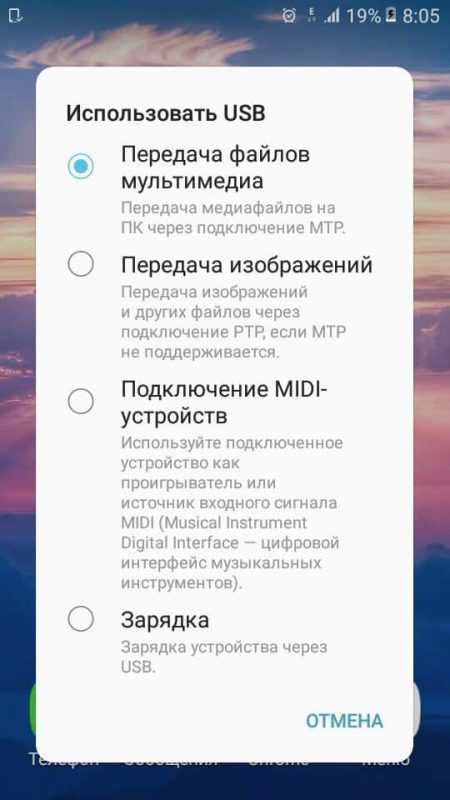
Передача даних по USB є однією з найпоширеніших та зручних способів обміну інформацією між смартфоном і комп’ютером. За допомогою цієї функції ви зможете передати файли, музику, фотографії та багато іншого зі свого смартфона на комп’ютер, або навпаки.
Активація передачі даних по USB на пристроях Android може відрізнятися в залежності від версії операційної системи, але в цьому практичному підручнику я покажу вам найбільш поширені та прості способи активації.
Перш за все, ви повинні підключити свій смартфон до комп’ютера за допомогою USB-кабелю. Після цього перевірте, чи включена передача даних по USB. Зазвичай у випадках, коли ви підключаєте смартфон до комп’ютера вперше, система може запропонувати вам активувати передачу даних. Для цього вам достатньо просто натиснути на відповідну кнопку або пункт вибору у спливаючому вікні.
Активування передачі даних по USB на Android
Для активування передачі даних по USB на пристроях Android потрібно виконати кілька дій. Цей процес дозволяє з’єднувати смартфон або планшет з комп’ютером та передавати файли між ними.
- Почніть з того, що підключіть свій Android-пристрій до комп’ютера за допомогою кабелю USB. Встановіть кінець кабелю з мікро-USB або USB-C в роз’єм пристрою, а інший кінець підключіть до USB-порту комп’ютера.
- На пристрої Android переконайтеся, що активовано режим передачі даних по USB. Для цього спрямуйтесь до “Налаштування” і виберіть “Підключення за допомогою USB” або подібний пункт меню.
- У вибраному меню переконайтеся, що передача даних по USB активована. Зазвичай цю опцію можна вмикнути, встановивши перемикач на відповідне положення.
- Після активації режиму передачі даних по USB на пристрої Android, комп’ютер виявить його як пристрій зберігання USB. Для доступу до файлів пристрою відкрийте провідник або файловий менеджер на комп’ютері та знайдіть пристрій Android серед підключених пристроїв.
- Після знайдення пристрою Android, ви можете проглядати, копіювати, переміщати та видаляти файли та папки між пристроєм і комп’ютером. Виберіть потрібні файли або папки та виконайте потрібні дії за допомогою контекстного меню.
- Завершивши передачу даних, від’єднайте пристрій Android від комп’ютера. Щоб відключити безпечно, натисніть на відповідну кнопку на комп’ютері або вичерпавше використайте функцію вилучення пристрою в системному лотку Android.
Таким чином, ви можете активувати передачу даних по USB на пристроях Android та зручно обмінюватися файлами між пристроєм і комп’ютером.
Перші кроки

Перед тим як розпочати передавати дані по USB на пристрої Android, потрібно виконати кілька підготовчих кроків.
1. Впевніться, що ваш Android-пристрій підключений до комп’ютера за допомогою кабелю USB.
2. Відкрийте налаштування пристрою Android і перейдіть до розділу “Підключення та синхронізація”.
3. У цьому розділі знайдіть опцію “USB-передача даних” або “USB-підключення”.
4. Увімкніть цю опцію, натиснувши на перемикач поруч з нею.
5. Після цього на комп’ютері повинна з’явитися підказка про підключення нового пристрою USB.
6. Виберіть опцію “Передавати файли” або “Трансфер файлів” на підказці, щоб змінити режим підключення USB на передачу даних.
Тепер ваш Android-пристрій готовий для передачі даних по USB. Ви можете зберігати, копіювати або переміщувати файли між вашим пристроєм та комп’ютером.
Налаштування USB-підключення

Для активування передачі даних по USB на Android пристрої потрібно відповідно налаштувати USB-підключення. Нижче подано кроки, які допоможуть вам зробити це:
- Підключіть USB-кабель до свого Android пристрою та комп’ютера або іншого пристрою.
- На Android пристрої перейдіть до “Налаштувань”.
- У розділі “Підключення та сховище” оберіть “USB”.
- У вікні “USB” переконайтесь, що опція “Передача файлів” або “Передавання зображень (PTP)” вибрана.
- Якщо ви хочете використовувати свій Android пристрій як модем для доступу до Інтернету на комп’ютері, виберіть опцію “USB-модем”.
- За допомогою кабелю USB підключіть Android пристрій до комп’ютера або іншого пристрою.
Після виконання цих кроків ви будете мати змогу передавати файли між своїм Android пристроєм та комп’ютером або іншими пристроями через USB-підключення.
Зверніть увагу, що на деяких Android пристроях можуть бути незначні відмінності у назвах та розташуваннях налаштувань, але загальний принцип залишається таким самим.
Включення передачі даних
Перед тим як почати передавати дані через USB, вам потрібно активувати функцію передачі даних на вашому Android-пристрої. Це можна зробити за допомогою наступних кроків:
1. Відкрийте “Налаштування” на вашому Android-пристрої.
2. Прокрутіть до розділу “Дротові зʼєднання та мережа”.
3. Тут ви знайдете розділ “USB-підключення”. Натисніть на нього.
4. У списку, який відкриється, оберіть опцію “Передача файлів”.
5. Підключіть свій Android-пристрій до комп’ютера за допомогою USB-кабелю.
6. Після підключення телефону до комп’ютера, на екрані вашого телефону з’явиться сповіщення про USB-підключення. Натисніть на нього.
7. У випадаючому списку оберіть опцію “Передача файлів”.
Тепер ви можете почати передавати дані між вашим Android-пристроєм та комп’ютером через USB-зʼєднання. Будьте впевнені, що на вашому комп’ютері встановлено потрібні драйвери для роботи з Android-пристроями.